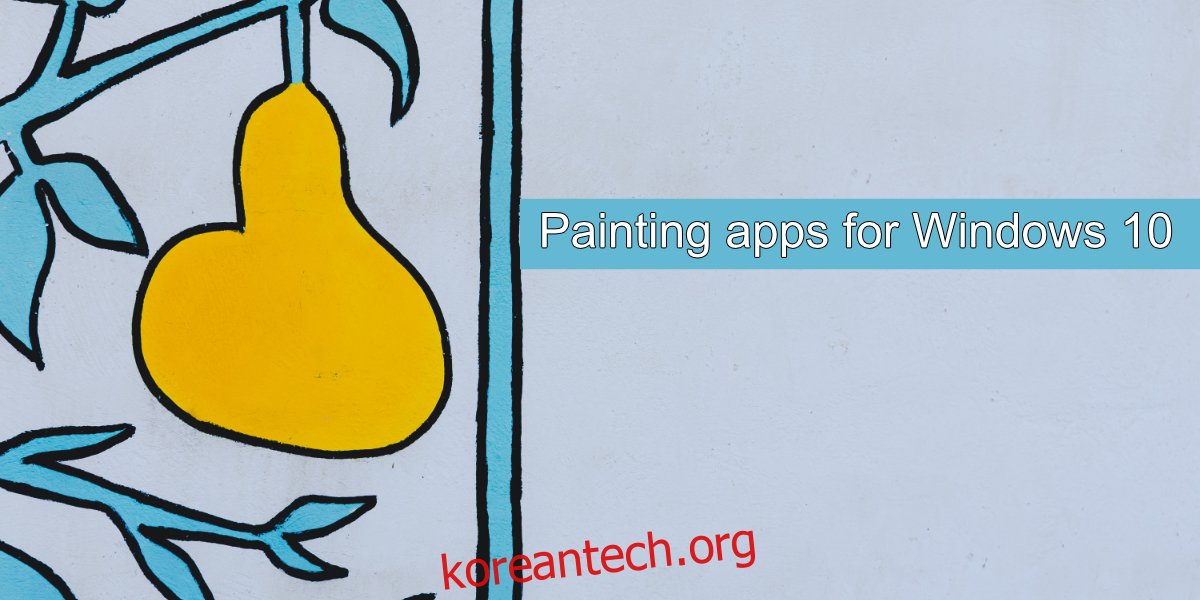Windows 10 장치는 일반적으로 무언가를 그리려는 경우 선택하는 종류의 장치가 아닙니다. 많은 사용자가 드로잉을 원할 때 디지털 드로잉 태블릿이나 드로잉 패드를 Windows 시스템에 연결합니다. 그리기 태블릿, 그리기 패드 또는 Surface Studio 또는 Surface 태블릿과 같은 장치는 모두 그리기 위해 앱이 필요합니다.
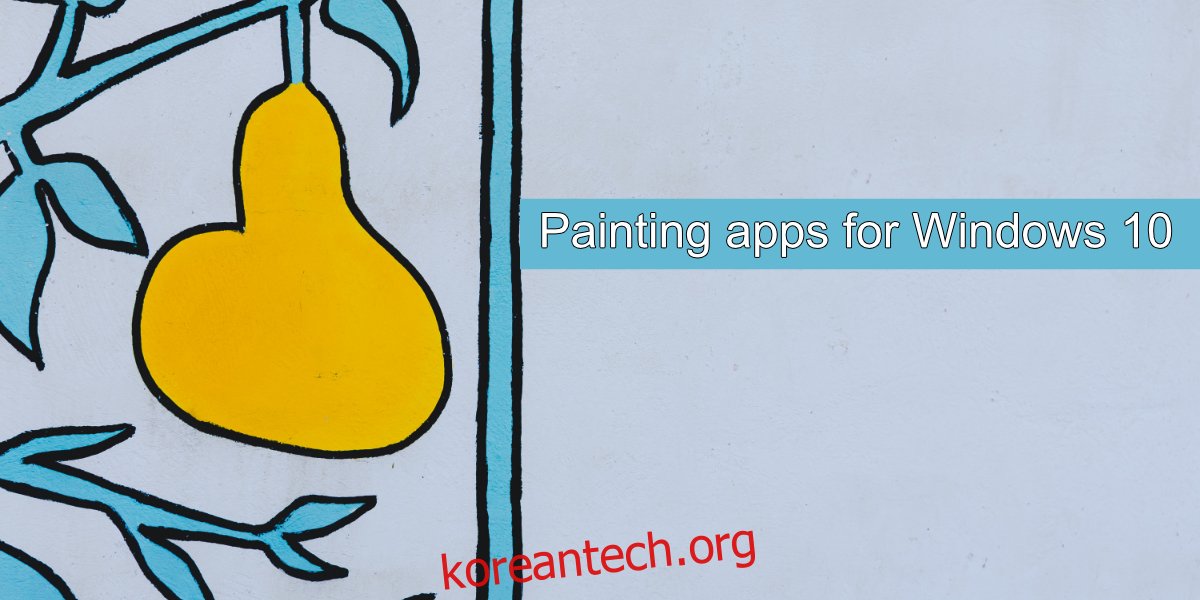
목차
Windows 10을 위한 최고의 페인팅 앱
페인팅 앱은 터치 입력으로 작동합니다. 즉, 터치 지원 장치, 마우스/트랙패드 및 스타일러스에서 손가락을 사용할 수 있습니다. 좋은 페인팅 앱은 세 가지 유형의 입력을 모두 지원하지만 전문적인 사용이나 학습을 위한 좋은 앱을 찾고 있다면 압력 변화도 감지할 수 있고 다양한 브러시를 통합하는 앱을 원할 것입니다. 다음은 확인해야 할 몇 가지 앱입니다.
1. 스케치북
수필집 훌륭한 그리기 및 페인팅 도구입니다. 유명한 Procreate iPad 앱에 대한 합리적으로 좋은 대안입니다. 사용자가 스케치, 선화 및 복잡한 그림을 만들 수 있도록 페인트, 잉크 및 연필용 브러시가 함께 제공됩니다. 이전에는 무료였지만 지금은 Procreate 비용의 두 배인 20달러의 가격표를 가지고 있습니다. Mac, iOS 및 Android용 앱이 있습니다. PSD 파일과 호환되며 추가 브러시를 설치할 수 있습니다.
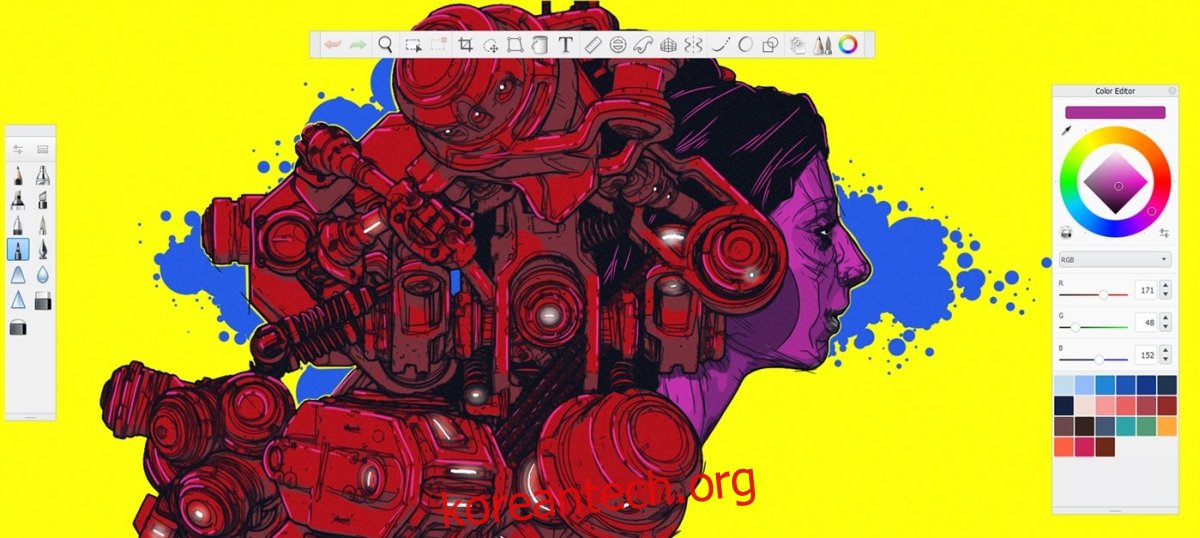
2. 크리타
Krita는 강력한 앱이며 무료입니다. 사용자 정의 가능한 브러시, 손이 떨리는 경우 안정화 기능이 있는 뛰어난 그리기 도구이며 2D 애니메이션을 만들 수 있습니다. 이 앱은 초보자를 위한 것이 아니지만 그림 그리는 법을 배우는 데 방해가 되는 것은 없습니다. 앱 작동 방식과 작업 공간 설정 방법을 배우는 데 시간을 투자해야 합니다. 이 앱에는 선과 곡선 그리기를 위한 그리기 가이드, 모양 도구, 레이어 관리, PSD 파일 지원, Photoshop에 익숙하다면 시작하는 데 도움이 되는 문서가 있습니다.
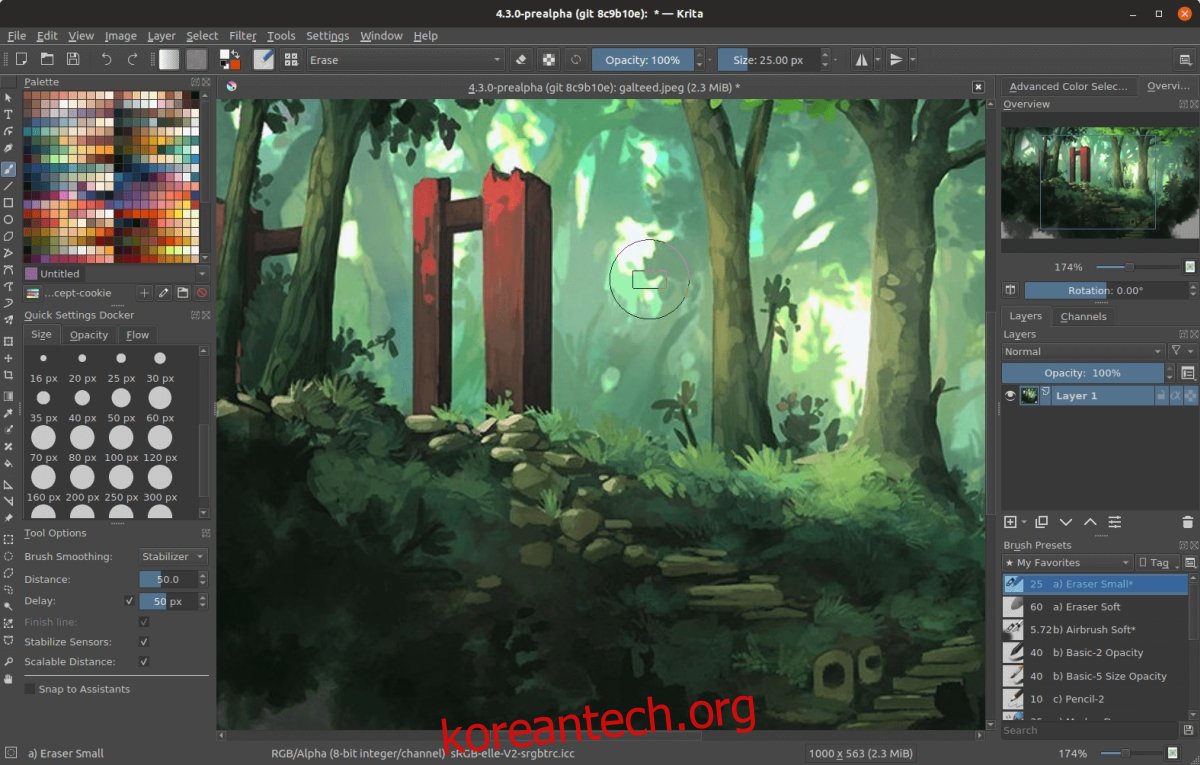
3. 클립 스튜디오 페인트
클립 스튜디오 페인트 빠른 스케치 및 소규모 이동 프로젝트용입니다. 스타일러스와 함께 작동하고 압력 변화를 감지하며 터치 장치 및 Wacom 태블릿이 있는 데스크탑에 적합하며 즉시 사용할 수 있는 수백 개의 맞춤형 브러시와 설치할 수 있는 다양한 타사 브러시가 있으며 3D 캐릭터 모델링이 있습니다. 도구. 디지털 아트 대신 만화와 만화를 그려야 하는 경우에도 좋습니다.
프로 버전은 50달러이지만 만화 그리기 도구가 포함된 버전은 219달러입니다. 무료 평가판을 사용할 수 있으므로 구입하기 전에 사용해 볼 수 있습니다.
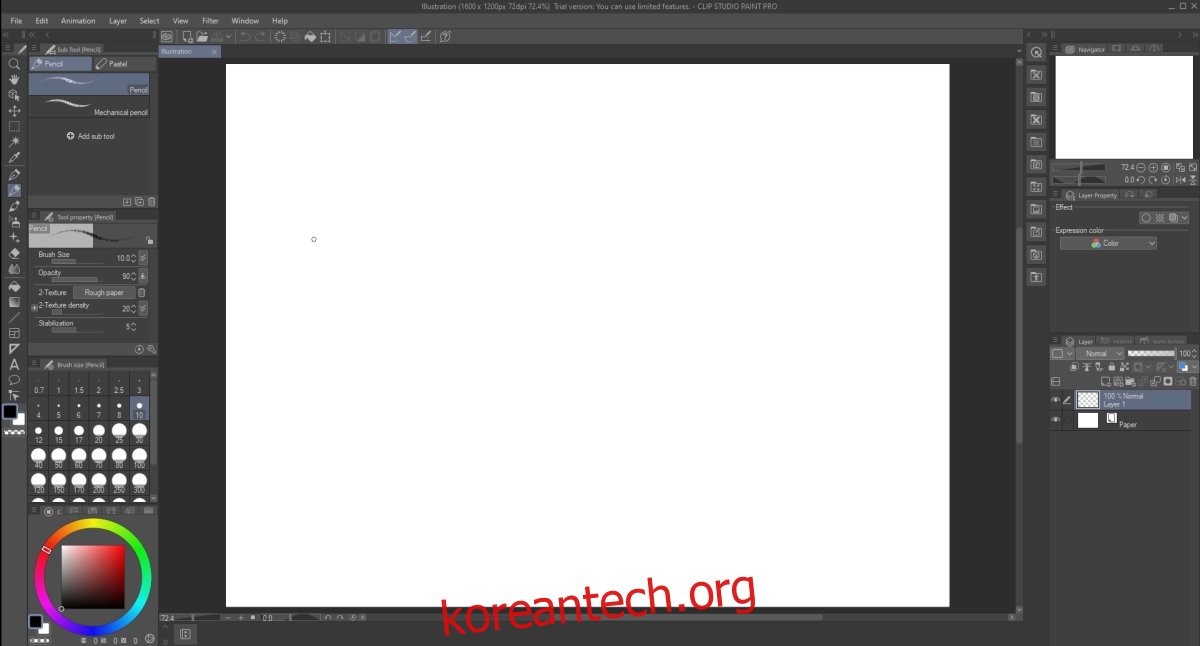
4. 개념
개념 Disney 및 Apple과 같은 회사에서 사용하는 앱입니다. 무료이지만 고급 기능이 포함된 프로 버전을 사용할 수 있습니다. 터치 장치 및 드로잉 태블릿이 연결된 데스크톱 또는 랩톱에서 작동합니다. 스타일러스 압력의 변화에 반응하며 실제 펜과 연필과 같은 드로잉 브러시를 제공합니다. 또한 모양 도구, 스냅 도구 및 안내선, 벡터 스케치가 있으며 Photoshop에서 파일로 작업하려는 경우 PSD로 내보낼 수 있습니다.
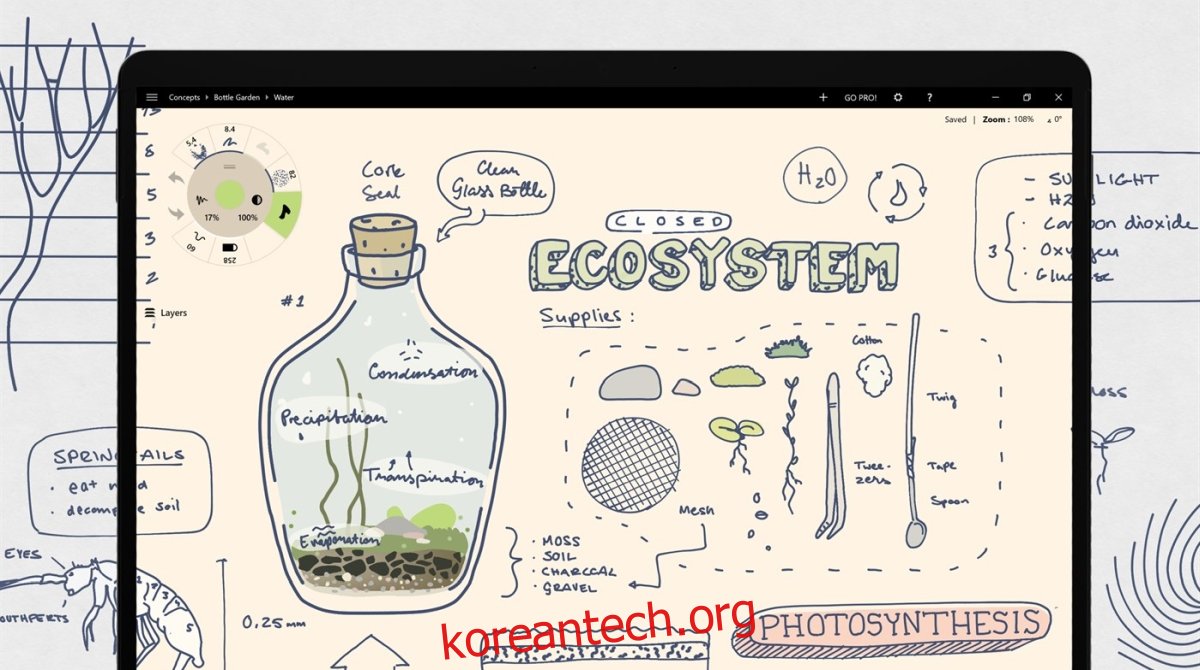
5. 잉크스케이프
잉크스페이스 무료이며 오픈 소스이기 때문에 이 목록에서 고유합니다. 그렇다고 해서 강력하지 않거나 상용 앱보다 기능이 적은 것은 아닙니다. 무료 손으로 그리기(펜 도구 및 경로 편집), 모양 도구, 스타일러스 지원(타블렛 그리기) 및 많은 훌륭한 브러시를 위한 도구가 있습니다. UI는 Photoshop과 유사하므로 작업 공간을 쉽게 설정할 수 있습니다. 불행히도 터치 지원 장치에서는 잘 작동하지 않을 수 있습니다. 그림을 그릴 때 스타일러스를 사용하려면 그림 타블렛이 필요할 수 있습니다. 이 앱과 함께 사용하기 전에 태블릿을 설정하는 방법도 알아야 합니다.
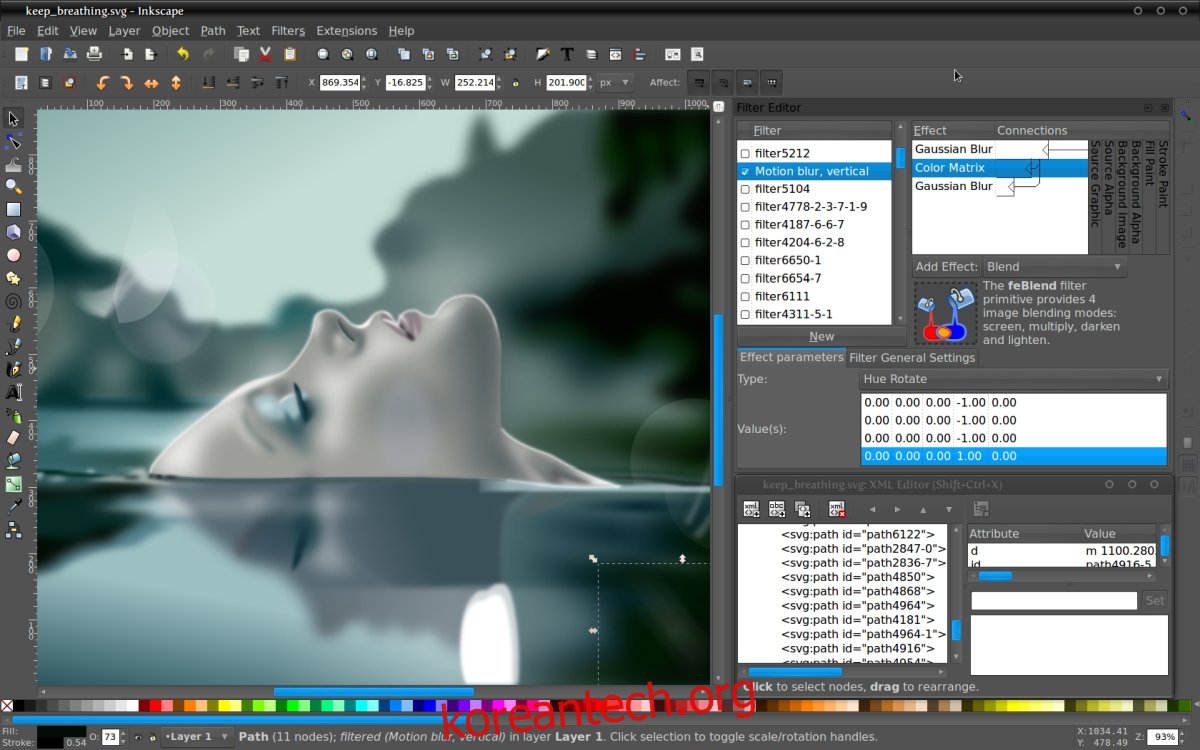
결론
디지털 드로잉을 배우고 있다면 기본 앱으로 시작하는 것이 좋습니다. 또한 사진 편집 앱이 아니라 그리기 앱을 사용하고 있는지 확인해야 합니다. 사진 편집 앱은 작동할 수 있지만 실제로 그림을 그리는 도구는 아닙니다. 가능한 한 많은 도구를 시도하고 각 도구가 얼마나 잘 작동하는지 확인하기 위해 며칠을 보내십시오.